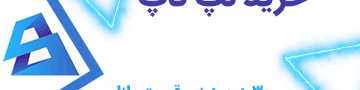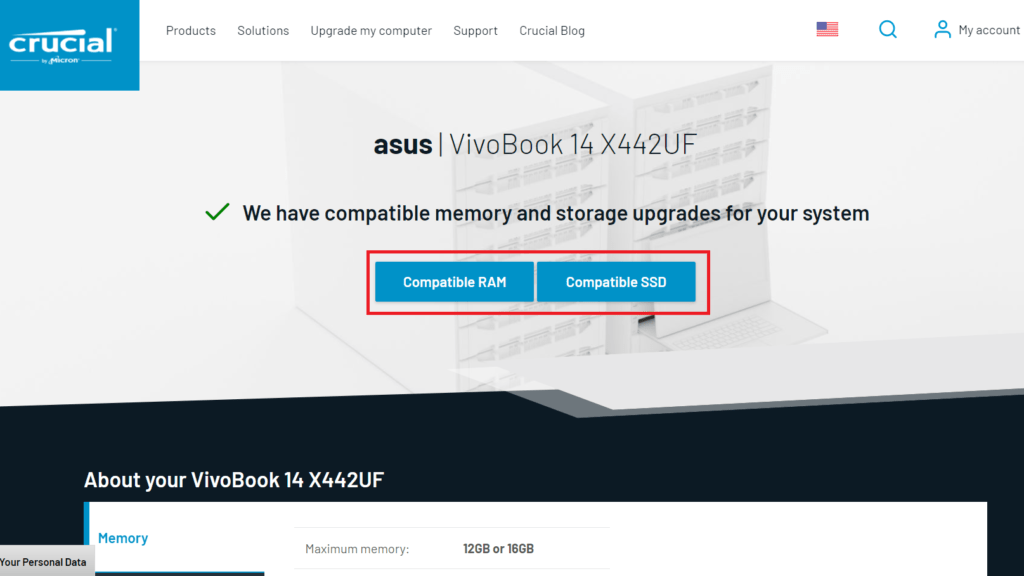اگر از عملکرد لپ تاپتان راضی نیستید و بودجهی کافی برای خرید لپ تاپ جدید ندارید؛ نگران نباشید. به کمک روشهای ارائه شده در این مقاله میتوانید تا حد زیادی سرعت پردازش لپ تاپ خود را بهبود دهید. روشهایی مانند تعویض هارد دیسک و ارتقا رم میتوانید باعث بهبود عملکرد لپ تاپ شما شود. به خصوص زمانی که شما از لپ تاپ استوک استفاده می کنید. اما روشهای نرم افزاری نیز وجود دارد که میتواند به شما کمک کند. با ما همراه باشید.
فهرست مطالب
- آیا هر لپ تاپی را میتوان ارتقا داد؟
- ارتقا سخت افزاری
- بهبود عملکرد با تکنیکهای نرم افزاری
- نکات تکمیلی
- سخن پایانی و سوالات متداول
آیا هر لپ تاپی قابلیت ارتقا دارد؟
این موضوع بستگی به مدل و طرحهای مختلف لپ تاپی دارد که برند مورد نظر آن را طراحی و ساخته است. از جملهی این موارد میتوان به قابل دسترس بودن اجزا و ارتقای آنها اشاره کنیم. میدانیم که دسترسی به قطعههای مختلف لپ تاپ، در همهی مدلها یکسان نیست و ممکن است که این دسترسی اصلا برای شما ممکن نباشد. به عنوان مثال لپ تاپهای تبلت شو دارای رم آنبرد هستند و امکان تغییر آن وجود ندارد.
با جستجوی پارت نامبر لپ تاپ و یا مدل دقیق مادربرد میتوانید اطلاعات بسیار مفیدی برای ارتقای لپ تاپ خود بدست آورید. برای آگاهی از وضعیت قابل ارتقا بودن لپ تاپ خود میتوانید از وبسایت ابزار رایگان بررسی شرکت کروشیال (Crucial) نیز استفاده نمایید. در این صفحه با وارد کردن برند و تعیین مدل میتوانید قطعات قابل ارتقای لپ تاپ خود را مشاهده کنید.
ارتقا سخت افزاری لپ تاپ
اصلیترین قطعاتی که قابلیت ارتقا دارند، رم و هارد میباشد. در ادامه به بررسی دو مورد دیگر نیز میپردازیم که ممکن است برای شما جالب باشد.
افزایش رم
برای ارتقای رم لپ تاپ باید خیلی حوستان جمع باشد. چون هر رمی مناسب لپ تاپ شما نیست! قبل از ارتقا، این موارد را چک کنید.
- باس رم شما چقدر است؟
- میزان پشتیبانی پردازنده تا چند گیگا بایت رم است؟
- تعداد اسلات رم لپ تاپ چند تاست؟
به عنوان مثال پردازندهی Intel Core i5-3470 توانایی پشتیبانی از ٣٢ گیگا بایت رم را دارد. اما باید باس رم ١٣٣٣ یا ١٦٠٠ باشد. حال لپ تاپ شما ٢ اسلات رم دارد. یک رم ٨ گیگا بایتی روی لپ تاپ شما وجود دارد. اگر میخواهید رم لپ تاپ خود را به ١٦ افزایش دهید، باید یک رم ٨ گیگا بایتی با باس مشابه تهیه نمایید.
تعویض هارد یا اضافه کردن هارد
هاردهای قدیمی معمولا سرعت کمی دارند. یکی از بهترین راه حلها تعویض آن با یک هارد SSD است. اما قیمت هاردهای SSD با ظرفیت زیاد، بسیار بالاست. به همین دلیل شما مجبورید به ظرفیتهای ١٢٨ یا ٢٥٦ رضایت دهید. اگر بودجهی کافی دارید، میتوانید هارد SSD با ظرفیت یک ترا بایت تهیه کنید. اما اگر ببه اطلاعاتتان نیاز دارید و نمیتوانید هارد SSD با ظرفیت بالا تهیه کنید، دو راه حل وجود دارد:

- برخی از لپ تاپها به صورت همزمان از دو هارد پشتیبانی میکنند. (میتوانید DVD درایو لپ تاپتان را خارج کنید و هارد SSD را در آنجا قرار دهید.
- هارد لپ تاپتان را تعویض کنید. یک باکس هارد تهیه کنید و هاردی که حاوی اطلاعات است را به صورت اکسترنال استفاده کنید.
ارتقا باتری!
این مورد کمی عخیب به نظر میرسد. اما برخی از لپ تاپهای صنعتی قابلیت ارتقای باتری را نیز دارند. به عنوان مثال لپ تاپ Dell Latitude e6440 دارای باتری ٦ سلولی است. اما اگر به شارژ بیشتری نیاز دارید، میتوانید آن را با باتری ٩ سلولی عوض کنید.
تغییر نمایشگر
اگر کیفیت تصویر لپ تاپ شما مطلوب نیست و میخواهید هنگام کار دسکتاپ بزرگتری در اختیار داشته باشید یا میخواهید فیلمی را با کیفیت Full-HD تماشا کنید، میتوانید نمایشگر لپ تاپ خود را تعویض کنید.
دو نکتهی مهم: کیفیت تصویر ارائه شده به قدرت CPU بستگی دارد. چک کنید که پردازنده تا چه کیفیتی امکان پردازش تصویر دارد. مثلا پردازنده Intel Core i7-8650U میتوانید تا کیفیت 4K را ساپورت کند. اگر نمایشگر لپ تاپتان Full-HD است میتوانید با کمی هزینه آن را به 4K تغییر دهید.

نکتهی بعدی مربوط به زاویه دید شماست. برخی از نمایشگرها ویژگی IPS دارند. یعنی از هر زاویهای که به آن نگاه کنید کیفیت تصویر تغییر نمیکند. اگر نمایشگر لپتاپ شما از نوع عادی است، با هزینهای کم میتوانید یک صفحه نمایش IPS را جایگزین آن نمایید.
ارتقا نرم افزاری لپ تاپ
گاهی اوقات کند بودن لپ تاپ به دلیل وجود بد افزارها و مشکلات سیستم عاملی است. به همین دلیل چند نمونه از شایعترین ین موارد را بررسی خواهیم کرد:
حذف آنتی ویروس
آنتی ویروسها معمولا حجم زیادی از رم را اشغال میکنند. همین امر باعث میشود تا سرعت لپ تاپ شما بسیار پایین باشد. با حذف آنتی ویروس میتوانید سرعت لپ تاپتان را افزایش دهید. به جای آن از Defender ویندوز یا آنتی ویروسهای آنلاین استفاده کنید.
آپدیت ویندوز
حتما به روز رسانیهای ویندوز را انجام دهید. در هر بار آپدیت ارائه شده، مشکلات فنی و نواقص ورژن قبلی رفع میشود و سعی میکنند سرعت پردازش لپ تاپ را افزایش دهند.
مرتب سازی هارد دیسک
موردی که کمتر کسی به آن توجه میکند، مرتب سازی هارد درایو است. هاردهای عادی به دلیل ساختار الکترومغناطیسی و نحوهی عملکرد آن، پس از مدتی همواره دچار افت سرعت میشوند. با مرتب سازی هارد دیسک از قسمت Optimize میتوانید عملکرد هارد را بهبود ببخشید.
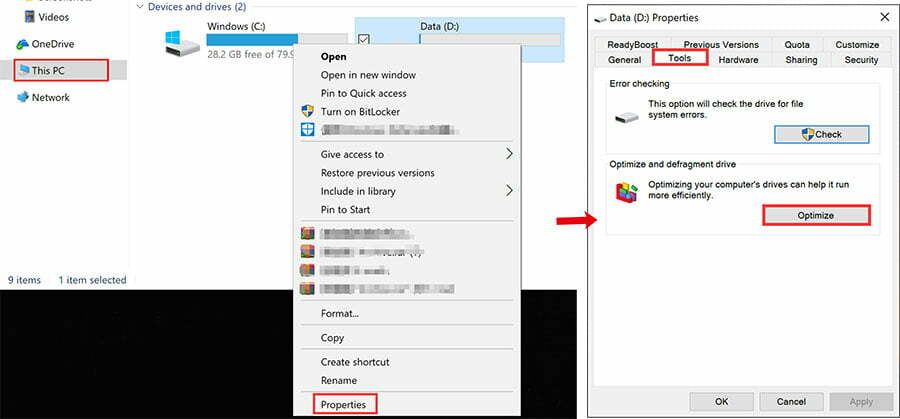
آپدیت بایوس لپ تاپ
در برخی مواقع با گذشت زمان ممکن است که مشکلاتی برای لپ تاپ ها به وجود آید که این مشکلات با نصب مجدد سیستم عامل و حتی تعویض قطعات هم برطرف نخواهد شد. شرکت سازنده لپ تاپ در بررسی ها و تست های مختلفی که از دستگاه به عمل می آورد ، ممکن است به وجود برخی مشکلات نرم افزاری در بایوس لپ تاپ پی ببرد.
گاهی نیز این مشکلات از لپ تاپ های استفاده شده از مشتریان به دست سازنده شرکت می رسد. به همین دلیل با استفاده از بسته های بروز رسانی و آپدیت های مکرر ، به حل مشکلات پیش آمده روی می آورد. آپدیت بایوس لپ تاپ کاری بسیار حساس می باشد و حتما قبل از انجام این کار از اطلاعات خود نسخه پشتیبان گرفته و بعد از آن اقدام به آپدیت بایوس نمایید.
نکته ای که بسیار مهم می باشد این است که برای آپدیت کردن بایوس لپ تاپ ، حتما فایل آپدیت را مستقیما از سایت رسمی تولید کننده لپ تاپ دانلود نمایید تا با مشکلات احتمالی دیگر روبرو نشوید. پیشنهاد می کنیم در صورتی که لپ تاپ شما به صورت طبیعی در حال کار می باشد و با مشکل خاصی روبرو نشده است اقدام به آپدیت کردن بایوس لپ تاپ خود نکنید و تنها در صورت مشکلات خاص این کار را انجام دهید.
نکات تکمیلی
گاهی لازم نیست تا سخت افزاری را در لپ تاپ خود تغییر یا ارتقا دهید، با یک سرویس ساده میتوانید سرعت لپ تاپ خود را افزایش دهید. برای اینکه لپ تاپ شما بازدهی مناسبی داشته باشد لازم است هر چند وقت یکبار سرویس شود. سرویس کردن لپ تاپ مراحل زیادی دارد. شامل بخشهای سخت افزاری و نرم افزاری میشود. انجام دورهای سرویس لپتاپ باعث کاهش سر و صدا و افزایش سرعت پردازش لپ تاپ میشود.

سخن پایانی
در این مقاله سعی کردیم به نکات اصلی که باید برای ارتقا لپ تاپ خود بدانیم، به صورت جامع و گویا توضیح دهیم. با دانستن پیش نیاز هایی که در این مقاله مطالعه کردید می توانید خیلی سریع تر، کم هزینه تر آپدیت سخت افزاری و نرم افزاری دستگاه خود اقدام کنید.
علاوه بر این به شما پیشنهاد می کنید اگر هنوز لپ تاپ شما نو است برای آپدیت و ارتقا مدتی دست نگه دارید چرا که بازکردن لپ تاپ تاثیر زیادی روی قیمت دسته دوم آن دارد و به قیمت پایین تری به فروش خواهد رفت. خیلی خوش حال می شویم در قسمت نظرات همین مقاله سوالات خود را بپرسید یا اگر تجربه ای از ارتقای لپ تاپ خود دارید آن را با سایر کاربران آبیدر استوک به اشتراک بگذارید.
سوالات متداول
برای کارهای گیمینگ حتما باید به مدل پردازنده و کارت گرافیک خود دقت کنید. اگر CPU و GPU شما مناسب گیم باشد، میتوانید با ارتقا رم و تغییر هارد به SSD از بازیهای گرافیکی لذت ببرید.
خیر، به صورت کلی پردازنده یا CPU به مادربرد لپ تاپ چسیبده است و امکان جداسازی آن وجود ندارد.